3 способа создать потрясающие рамки в Google Документах

Узнайте, как добавить границы в Документы Google, включая создание рамок с помощью таблиц или изображений. Эффективные решения внутри!
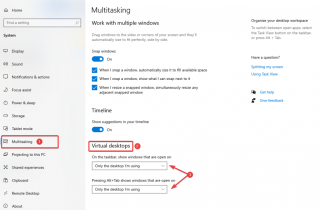
Когда мы используем ПК с Windows 10 для нашей работы, мы создаем беспорядок, выполняя многозадачность на одном рабочем столе. Это не только влияет на производительность вашей системы, но и ограничивает вашу продуктивность. Мы понимаем необходимость многозадачности, но иногда это может приводить к беспорядку. Думаете, что делать? Чтобы помочь вам в многозадачном режиме, мы рекомендуем вам использовать виртуальный рабочий стол в Windows 10, чтобы быстро организовать беспорядочную Windows .
С виртуальным рабочим столом вы можете переносить свою работу с одного рабочего стола на другой. Эта функция встроена в операционные системы Windows 10, и ее можно включить в настройках Windows> Система> Многозадачность> Виртуальный рабочий стол . Или вы можете использовать трюки и ярлыки Windows 10, чтобы быстро добавить новый рабочий стол в Windows 10, который может упростить работу людям, имеющим небольшие мониторы, и потребовать одновременного переключения нескольких окон / вкладок.
Основные особенности виртуального рабочего стола
Как я могу управлять виртуальным рабочим столом в Windows 10?
Существует множество способов доступа к виртуальным рабочим столам на ПК с Windows, и мы объяснили их все в этой статье. Вы можете создать один, два или несколько виртуальных рабочих столов и использовать их для различных приложений, чтобы не загромождать текущий рабочий стол. Вот как вы можете управлять виртуальным рабочим столом Windows :
Способ 1: используйте ярлык Windows + Tab для открытия виртуального рабочего стола
Во-первых, нажмите кнопку «Просмотр задач», используя клавиши Windows + Tab. Это поможет вам быстро получить доступ к виртуальному рабочему столу. После нажатия кнопки вы увидите временную шкалу всех ваших активных окон задач. Вверху страницы вы увидите кнопку для добавления нового рабочего стола. Вы можете переименовать вторичный рабочий стол для вашего удобства. Это поможет вам разделить рабочий стол.
Закончив работу с виртуальным рабочим столом, вы можете навести указатель мыши на кнопку X, щелкнуть по ней, чтобы удалить рабочий стол.
Способ 2: использовать настройки Windows
Во-вторых, вы можете использовать настройки Windows для включения виртуального рабочего стола. Для этого выполните следующие действия:

Ярлыки виртуального рабочего стола, которые нужно запомнить
Несколько рабочих столов у вас под рукой
Каждый виртуальный рабочий стол позволяет вам открывать разные программы и открывать столько рабочих столов, сколько вы хотите. Это полностью зависит от того, как вы управляете и организуете свои многочисленные задачи и виртуальные рабочие столы. Вы можете отслеживать все экраны рабочего стола с помощью ярлыка «Просмотр задач» на панели задач Windows .
Настроить несколько рабочих столов в Windows
Созданные вами виртуальные рабочие столы можно в любой момент настроить, выполнив несколько шагов. Чтобы персонализировать виртуальный рабочий стол Windows 10 , щелкните значок «Представление задач» на панели задач, щелкните правой кнопкой мыши любое окно для управления представлением рабочего стола.
Вы получите список вариантов. Используйте параметры привязки, чтобы закрепить рабочие столы в правой или левой части экрана. Кроме того, вы можете изучить другие варианты из списка. Например, вы можете использовать:
Вы нашли виртуальные рабочие столы в Windows 10 полезными?
Виртуальные рабочие столы - довольно интересная функция операционной системы Windows 10 . Вы можете рассматривать эти виртуальные рабочие столы как временные рабочие области и можете устанавливать разные обои на разных рабочих столах, устанавливать цветовые схемы или применять любую персонализацию. Таким образом, вы можете эффективно управлять виртуальными рабочими столами в Windows 10. Мы будем рады получить от вас известие. Сообщите нам в комментариях ниже о своем опыте использования виртуальных рабочих столов в Windows 10.
Следите за блогами Systweak, чтобы получить советы и рекомендации по устранению неполадок.
Узнайте, как добавить границы в Документы Google, включая создание рамок с помощью таблиц или изображений. Эффективные решения внутри!
Это полное руководство о том, как изменить тему, цвета и многое другое в Windows 11 для создания потрясающего рабочего стола.
iPhone завис на домашних критических оповещениях? В этом подробном руководстве мы перечислили различные обходные пути, которые вы можете использовать, чтобы исправить ошибку «Домой хочет отправить критические оповещения iPhone». Узнайте полезные советы и решения.
Zoom - популярная служба удаленного сотрудничества. Узнайте, как добавить изображение профиля вместо видео, чтобы улучшить свою конфиденциальность.
Откройте для себя эффективные стратегии получения баллов Microsoft Rewards. Зарабатывайте на поисках, играх и покупках!
Изучите эффективные методы решения неприятной проблемы с бесконечным экраном загрузки Skyrim, гарантируя более плавный и бесперебойный игровой процесс.
Я внезапно не могу работать со своим сенсорным экраном, на который жалуется HID. Я понятия не имею, что поразило мой компьютер. Если это вы, вот несколько исправлений.
Прочтите это полное руководство, чтобы узнать о полезных способах записи вебинаров в реальном времени на ПК. Мы поделились лучшим программным обеспечением для записи вебинаров, а также лучшими инструментами для записи экрана и видеозахвата для Windows 10, 8, 7.
Вы случайно нажали кнопку доверия во всплывающем окне, которое появляется после подключения вашего iPhone к компьютеру? Вы хотите отказаться от доверия этому компьютеру? Затем просто прочтите эту статью, чтобы узнать, как отменить доверие к компьютерам, которые вы ранее подключали к своему iPhone.
Хотите знать, как транслировать «Аквамен», даже если он недоступен для потоковой передачи в вашей стране? Читайте дальше, и к концу статьи вы сможете насладиться Акваменом.








